本节书摘来自异步社区《Adobe Premiere Pro CC完全剖析》一书中的第1章,与格式无关,作者 【美】Jeff I. Greenberg(杰夫·格林伯格) , Christine Steele(克里斯汀•斯蒂尔) , Luisa Winters(路易莎·温特斯) , Tim Kolb(蒂姆·科尔),译者 张俊,更多章节内容可以访问云栖社区“异步社区”公众号查看。
第1章 在Adobe Premiere Pro中编辑
作者:Jeff I.Greenberg

这一章一度被叫作“编辑的新方法”,可惜它已经并不新了。这种方法大约有三或四年的历史,最早在CS5中被引入。那么,这个“新”的编辑方法是什么呢?它的基本观点是:不要让工具成为你的障碍。
- 只需要将素材拖到一个项目然后开始编辑。
- 使用任何你认为对工作来说最好的工具。
曾经,你会受到可用视频格式的限制。如果你的软件不支持这种格式,你必须逾越各种障碍来让素材可以使用(参见本章后面“转码是令人讨厌的”)。
你不应该被限定于某种特定帧率或帧尺寸,或者被限定于广播电视的帧尺寸。你应该既可以输出到广播电视,同时也可以输出到数字标牌(视频方向是垂直的)、博物馆装置(几乎每个都是自定义的)和移动设备。
你选择或创建的工作流程应该包含你所熟悉的软件。实际上,你应该使用任何喜欢的Adobe软件,同时在任何合适的地方使用其他公司的软件。Adobe Premiere Pro和其他第三方软件之间,无论是数字音频工作站(DAW)、合成器,或是色彩校正套件,都有着很好的共通性,即使Adobe自己也提供所有这些功能。
最美好的事情是什么?作为内容的创造者,我们不应该关心这么多。需要什么就用什么。选择一个格式,选择一个输出。不要忽视计划和测试,确保流水作业。软件不应成为你的障碍。
最棒的是Adobe Premiere Pro的界面是剪辑师所熟知的。这是个常见的双窗口(2-up)编辑界面,并且带有一个令你感觉熟悉的时间轴。
对像你这样的剪辑师来说,最大的障碍是在直观的界面之下,学会Adobe Premiere Pro提供的更深层次内涵和技巧——这正是本书所要说的。
本章探讨了某些较为抽象的话题,例如Adobe Creative Cloud一般工作流程的概述,并逐渐扩展到具体的话题,例如如何选择合适的硬件。
与格式无关
在一年中,我见过至少10种来自数以百计的摄像机的格式:XDCam、P2卡(图1.1)、RED R3d文件,甚至是从iPhone或其他智能手机来的素材。

以往,让所有这些格式匹配是剪辑师非常头疼的时期。实际上,我相信此时此刻有人正坐在房间里开发一个新的格式,这只会让剪辑师更加头疼。
我要传递的信息是:不要害怕这些格式。当我遇到一种新的格式时,只需要把它扔进Adobe Premiere Pro即可。至今为止,这个方法几乎都管用。即便现在不行,我知道在下一次的Adobe Premiere Pro升级中也会解决的。
这种灵活性不仅局限于摄像机。它可以通过XML和AAF扩展到其他非线性编辑软件(NLEs)。这是由于Adobe Premiere Pro是一个中心,它聚合了摄像机和所有的软件。
任何摄像机格式
广义的摄像机类型有三种:半专业、专业和电影摄像机。我使用“广义”这个词是因为在过去这些类型的区别非常明显。现在,区分的界限很模糊,某些摄像机是介于两者之间的。
因此,重要的是知道你将工作于哪种格式。每种类型都具有不同的优势和局限。
在制作时愿意使用半专业的摄像机是很常见的想法。虽然它们不是专业工作的最佳选择,但Adobe Premiere Pro可以很好地处理它们的文件。你只需要确保横向手持这个摄像机即可。
半专业摄像机
家用摄像机已不复存在。所有的东西都可以用于专业制作。因此,所有的东西都是半专业的。
使用iPhone(图1.2)或者iPad拍摄高清视频的想法既令人赞叹也令人发狂。想象一下:在现场,客户可以使用他的手机,并且拍摄视频只是为了给你作为替代镜头用(或者给出他对镜头预想效果的意见)。这几乎成为一场恶作剧。

半专业摄像机之所以“半专业”主要是因为感光器件小和视频高度压缩。每分钟无压缩视频“吃掉”大约6GB硬盘空间。但在我的iPhone上同样的6GB可以采集大约1小时的视频。最好的摄像机就是你口袋里的那一个,因为在任何地方它都伴随着你。这是这些半专业摄像机的奇妙之处。
除了压缩之外,半专业摄像机的另一个局限是它们拥有一块很小的芯片,这会影响到它们捕获光线和聚焦。在低照度的情况下,这个芯片获得清晰的图像将变得很费力。通常,这些摄像机最终会产生大量的噪点。
专业摄像机
和半专业摄像机一样,专业摄像机通常用于拍摄高清,但是它们具有几个不同特性可以吸引专业市场。
它们采集的素材压缩更少。在许多方面,素材压缩越少,就更容易进行编辑、颜色校正和输出。有时,你可以更换这些摄像机的镜头,这些镜头用更高级别的玻璃制造而成,意味着你可以利用调整光圈和F值的优势拍摄更清晰、锐利的画面(图1.3)。

它们也可能具备这些特性,例如时间码同步(让两个摄像机的时钟精确匹配,对于多机位拍摄来说是非常好的)、斑马纹(摄像机内置的曝光指示),以及元数据的某些输入调整,例如精华标记(某些摄像机在拍摄时创建的剪辑标记)。类似特性让这些摄像机成为灵活机动的设备——这对日常使用和ENG来说是完美的。
电影摄像机
电影摄像机的特点是它们使用更少压缩的可用于后期制作的理想格式,例如Avid的DNxHD和苹果的ProRes。另外,某些电影摄像机可以交付原始的传感器数据。
这一类型的摄像机通常拍摄高于高清的视频(2k、4k及更高),这给交付素材提供了灵活性,既可以交付这些更高分辨率的素材,也可以只是高清分辨率,甚至可以根据需要重新构图(图1.4)。

电影摄像机可能对于“快速作战”的拍摄来说不是那么灵活或最佳的。例如,它有必要采集双路声音——摄像机录制的声音和外置设备录制的声音,然后在后期制作中将两者同步。这类摄像机需要更多的定制。不单是机身需要定制,镜头、电池组、SSD固态硬盘存储系统、摄像机支架以及采集录像设备(如AJA Ki Quad Pro)等所有这些东西都会增加你的支出。
通常,当现场拍摄用到电影摄像机时,还需要增加现场的支持,例如DIT(数字图像技师)、现场编辑和(或)调色师来对图像进行辅助管理。
基于磁带的摄像机
由于是否在本书中包含基于磁带的摄像机内容的争论,很遗憾,这些内容将很少被提及。
我们每位作者都喜欢磁带(或胶片)的性能。但现实地说,过去5年我们在工作中用到的磁带数量几乎为零。因此,本书不会涉及很多基于磁带的信息,因为行业已经把它抛弃。
基于文件的摄像机
前面提到的每种类型摄像机现在主要都是基于文件的,将数据存储在卡或芯片上,而不是在视频磁带上。视频磁带具有严重的缺陷,使你只能实时进行工作。
Adobe Premiere Pro具备一个特性:当存储卡插在摄像机中时直接查看里面的内容。你看到的不是文件列表,而是实际的素材。
在拍摄现场处理存储卡(如P2、CF卡或SD卡)是数字图像技师(DIT)经常做的事情。除此之外,数字图像技师还做更多的工作,包括备份及检查文件的一致性。然而,这项工作经常被归为摄影指导(DP)或助理编辑的任务。
快速查看存储卡及对素材进行悬停划动预览(将鼠标放在素材上,然后划动来预览素材)可以让你快速分析和检查存储卡里的内容,在复制媒体之前确保里面的素材看起来没有问题,然后再将存储卡重新格式化以便再次使用。
用媒体浏览器预览媒体
由于经常会遇到不了解媒体浏览器的剪辑师,有必要在此提及和说明一下,你可以在默认工作区的左下角找到媒体浏览器面板(图1.5)。
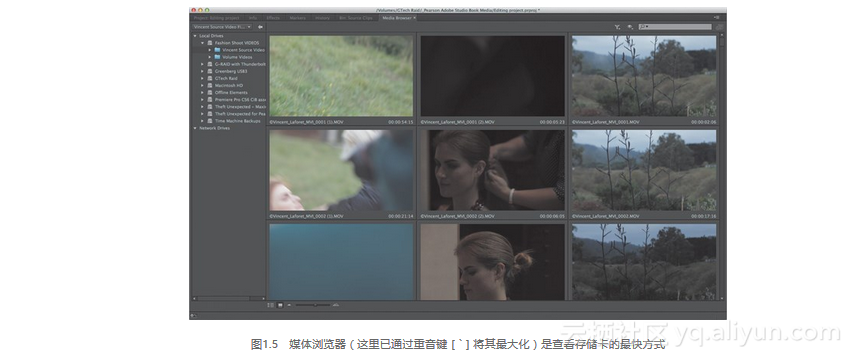
如果你对媒体浏览器不熟悉的话,这时你就会顿悟,因为你可以在这里形象化地浏览存储卡。
Adobe Premiere Pro的媒体浏览器(与Adobe Prelude的收录面板一样)中提供了媒体的视图。只需选中存储卡(媒体浏览器的左侧显示你电脑上的所有卷),里面的内容就会以缩略图的形式形象化地展现。
你可以悬停划动这些剪辑(把鼠标移到剪辑上),缩略图会跟着改变,显示剪辑的不同部分内容。双击缩略图会将剪辑放到源监视器中,但不会添加到项目。这是使用JKL键及其他回放工具查看剪辑的好方法。
除非你将这个剪辑拖曳进项目面板或时间轴,否则它并非项目的一部分,而是依然存在存储卡里,但却可以进行全屏播放。
你可以直接在存储卡上进行编辑。但这样做的风险是如果你弹出这张存储卡,媒体就消失不见了。尽管如此,从存储卡上实时查看素材的概念是非常棒的。
在第2章“设置与整理”和第8章“工作流程管理”中,我们将讨论Adobe Creative Cloud中的一个专门软件——Adobe Prelude。它除了能查看剪辑之外还可以做更重要的一步:通过确保文件的复制正确地处理基于文件的媒体。
既然你已经看到Adobe Premiere Pro可以灵活地处理媒体(第2章有更多关于此的讨论),我们再来看看它与其他非线性编辑软件的互用性。
在节目或记录监视器,按下Ctrl+`(重音键)将使视频填满整个屏幕。在本书中你会一次又一次的看到重音键(`)被提及。它可以使你在鼠标移入面板时将其最大化,因此可能是最有用的一个特性。
Final Cut Pro
Adobe Premiere Pro很可能不是你最主要的编辑软件。即便是的话,客户也可能会带着苹果Final Cut Pro(图1.6)的项目找到你来继续进行编辑或修改。

有了XML(可扩展标记语言),你就可以将Final Cut Pro的项目导入Adobe Premiere Pro中,并重新链接到Quicktime文件(如果有的话)。
苹果Final Cut Pro 7及之前版本都可以导出XML。如果你用的是Final Cut Pro X,需要从Intelligent Assistance获得一个软件,将Final Cut Pro X的XML转换成Final Cut Pro 7的XML,才能与Adobe Premiere Pro兼容。
导出XML
当你从Final Cut Pro导出XML文件时,请注意以下几点:
- 导出XML之前,应确保所有媒体都是链接的。
- 任何的摄像机编解码器,例如XDCam和来自P2卡的剪辑,都需要重新封装为Quicktime。
- 如果你用的是Final Cut Pro X,需要用到转换软件使XML文件更具兼容性。
哪些会被转换?
转换到Adobe Premiere Pro的元素包括剪辑(包含多剪辑)、交叉溶解、大部分过渡模式、缩放、裁剪、旋转、不透明度、音频关键帧、一些音频滤镜以及一些视频滤镜(包括三向颜色校正器)。
不转换的元素大部分是“生成的”,例如字幕、生成器及运动元素。
XML文件导入后,如果发生错误会生成一个报告。这个Final Cut Pro转换报告是一个文本文件。双击将它打开将显示错误发生的剪辑名称和时间码。
媒体应考虑的事项
Quicktime是所有从Final Cut Pro来的视频媒体的架构。所有的Mac电脑都已安装Quicktime,在Windows电脑上需要另行安装。苹果自有的专业编解码器ProRes在所有平台上都是可读的,但只在Mac平台上是可写的。
如要重链接剪辑和序列,只需要在项目中选择所有的剪辑成序列,然后选择文件>重链接媒体。
你需要清楚的一个问题是关于重新封装的媒体。从XDCam和P2卡来的基于文件的媒体通常原生存储在MXF(素材交换格式)架构里。这是一个富媒体架构,它与Quicktime的相似之处在于在MXF容器之内支持不同的编解码器。Final Cut Pro收录这些文件的方法是将它们从MXF中取出,重新封装成Quicktime文件。这里存在一个问题:因为这些编解码器需要许可才可以使用,如果你电脑上没有安装Final Cut Pro,你就没有得到在Quicktime中使用这些编解码器的许可。
在Mac电脑中,只要拥有任何一个苹果专业软件(Compressor、Motion、 Final Cut Pro X或Logic)即可获得使用这些编解码器的许可。
在Windows电脑中,需要从Calibrated Software购买编解码器的许可。有多种不同的许可包可供选择,将合适的经过许可的编解码器加入Quicktime后,就可以进行媒体的重新封装了。
Avid
如果从Avid Media Composer(图1.7)导入,仅限于一个序列(而不是像Final Cut Pro那样可导入一个项目)。Adobe Premiere Pro CC版令人激动的地方就是它获得了Avid DNxHD编解码器的许可。Adobe Premiere Pro现在支持所有的Avid 媒体。

你需要通过一个Avid序列将素材箱导入吗?用素材箱里的所有剪辑建立多个序列,再将这多个序列建到一个序列中,从这个序列导出AAF,就相当于导出这个素材箱了。
导出AAF
从Avid Media Composer导出AAF之前,你需要先做下面这些事。
- 确保在导出对话框中选择编辑协议(Edit Protocol)。
- 如果你想链接到已有的媒体,请设置要链接的媒体(Media to Link)。
- 设置合并媒体(Media to Consolidate)来复制已有的媒体。媒体复制到的最佳位置是与AAF文件相同路径的文件夹。
- 将音频采样率转换至项目的采样率,让所有的音频都是相同的采样率。
下列问题在导出前应进行测试,以避免出现问题。
- 混合的帧率
- 通过Avid Media Access (AMA)链接的剪辑
哪些会被转换?
剪辑和轨道可以正常导入。关键的项目,例如交叉溶解和音频剪辑增益也可以正确地接受。
媒体应考虑的事项
Avid Media Composer对媒体的支持是非常强的。它可以让Adobe Premiere Pro重新链接到AMA媒体、基于文件的MXF(例如XDCam和P2)以及DNxHD。其中,对DNxHD的支持是Adobe Premiere Pro新增的。
遇到混合的媒体分辨率(高清项目中的标清素材)和混合的帧率这两种情形时,序列/媒体可能无法成功地转换。